תיקון: לא ניתן לפתוח קבצים בתצוגה מוגנת
Miscellanea / / August 04, 2021
פרסומות
Microsoft Windows עובד בצורה חלקה עד שמתרחשות שגיאות ומשפיעות על ביצועי המשתמש. לאחרונה, הרבה ממשתמשי Microsoft Office 365 טענו כי הם לא יכול לפתוח קבצים בתצוגה מוגנת. אם כי בעבר פתיחה וצפייה של קבצים בתצוגה מוגנת הייתה חלקה יחסית, והנושא מתרחש לאחרונה בלבד.
שגיאה זו מתרחשת בעיקר בקבצי Microsoft Word או Microsoft Excel, במיוחד אלה שצורפו לדואר האלקטרוני של Outlook. בשל בעיה זו, המשתמשים נאלצים לסיים את התוכנית מספר פעמים בכדי לגשת לקובץ. תוך התחשבות בנושא, הבאנו בפניכם כמה פתרונות אפשריים שבאמצעותם תוכלו להיפטר מהשגיאה האמורה.
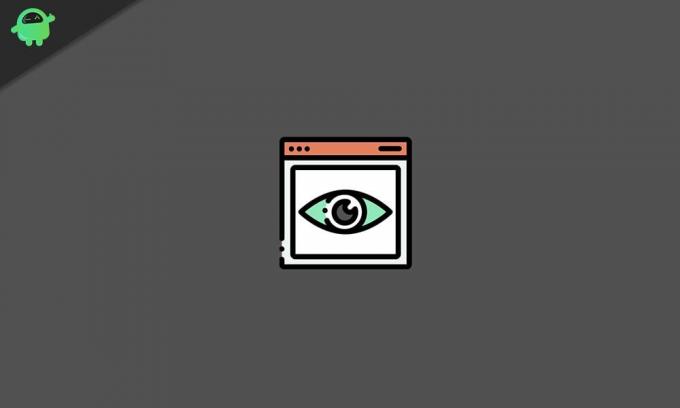
תוכן העמוד
-
1 כיצד לתקן את השגיאה "לא ניתן לפתוח קבצים בתצוגת הגנה"?
- 1.1 תיקון 1: השתמש בכלי ייעודי לתיקון הקבצים שלך:
- 1.2 תיקון 2: השבת את הגדרת התצוגה המוגנת:
- 1.3 תיקון 3: עדכן את מנהל ההתקן DisplayLink:
- 1.4 תיקון 4: בטל חסימה של קובץ Microsoft Word או Excel:
- 1.5 תיקון 5: השבת האצת גרפיקה של חומרה:
כיצד לתקן את השגיאה "לא ניתן לפתוח קבצים בתצוגת הגנה"?
השגיאה "לא ניתן לפתוח קבצים בתצוגת Protect View" יכולה להתרחש מסיבות שונות, לכן נסה את התיקונים המוזכרים במאמר זה בהמשך אחד אחד והבין אילו מהם מתאימים לך.
פרסומות
תיקון 1: השתמש בכלי ייעודי לתיקון הקבצים שלך:
השגיאה "לא יכול לפתוח קבצים בתצוגת הגנה" עלולה להתרחש בגלל כל בעיה הקשורה לקובץ שאתה מנסה לפתוח. לפיכך, המפלט הראשון שעליכם לנסות הוא להשתמש בכלי ייעודי לתיקון הקבצים שלכם. השתמש בכל כלי כזה שיכול לתקן קבצים באופן אוטומטי בקבוצות, כך שלא תצטרך לעבור אותם בזה אחר זה.
תיקון 2: השבת את הגדרת התצוגה המוגנת:
התיקון השני שעלינו הוא לבטל את הגדרות התצוגה המוגנת. לשם כך עליך לבצע את השלבים הבאים:
- לך ל Microsoft Word או Microsoft Excel במערכת שלך ופתוח את היישום.
- כעת בפינה השמאלית העליונה, לחץ על קוֹבֶץ ואז מתפריט החלונית השמאלית, לחץ על אפשרויות.

- שוב, מתפריט החלונית השמאלית, לחץ על האפשרות מרכז אמון ואז בחר בלחצן הגדרות מרכז האמון.
- מחלון מרכז האמון בחר באפשרות נוף מוגן.

- עַכשָׁיו בטל את הסימון של כל תיבות הסימון ממוקם לפני אפשר תצוגה מוגנת אוֹפְּצִיָה.
- לבסוף, לחץ על בסדר ואז עזוב את החלון.
- לאחר שתסיים, כעת נסה לפתוח את הקובץ ולבדוק אם השגיאה האמורה נפתרה או לא.
תיקון 3: עדכן את מנהל ההתקן DisplayLink:
עדכון מנהל ההתקן של DisplayLink יכול גם לעזור להיפטר מהשגיאה "לא ניתן לפתוח קבצים בתצוגת הגנה". לשם כך אנו ממליצים להשתמש בתוכנות ייעודיות של צד שלישי.
לאחר שתסיים לעדכן את DisplayLink, עליך לבדוק כעת האם הבעיה האמורה נפתרה או לא.
תיקון 4: בטל חסימה של קובץ Microsoft Word או Excel:
כאשר הקובץ / מסמך של Microsoft Word או Excel נחסם, הוא עלול גם להנחית את המשתמש בשגיאה "לא ניתן לפתוח קבצים בתצוגת הגנה". לפיכך, ביטול חסימת הקובץ עשוי לעזור לך לפתור את השגיאה. על כך,
פרסומות
- עבור אל שורת המשימות של Windows ואז לחץ על סייר קבצים לַחְצָן.
- כעת פתח את התיקיה שהציגה את השגיאה MS Word / Excel "לא ניתן היה לפתוח את הקובץ בתצוגה מוגנת ".
- עכשיו לחץ לחיצה ימנית על מסמך Word / Excel ואז בחר נכסים.

- מחלון המאפיינים סמן את תיבת הסימון ממוקם לפני האופציה בטל חסימה.
- עכשיו בחר את להגיש מועמדות ואז לחץ על בסדר.
- לאחר שתסיים, בדוק אם השגיאה האמורה נפתרה או לא.
תיקון 5: השבת האצת גרפיקה של חומרה:
אם אף אחד מהתיקונים שלעיל לא עבד עבורך, שקול להשבית את האצת גרפיקה חומרה. על כך,
- ראשית, לפתוח Word או Excel.
- עבור לפינה השמאלית העליונה ולחץ על קוֹבֶץ.
- כעת מתפריט החלונית השמאלית, לחץ על אפשרויות.
- הקלק על ה מִתקַדֵם אפשרות בתפריט החלונית השמאלית.

- עַכשָׁיו סמן את תיבת הסימון ממוקם לפני האופציה השבת האצת גרפיקה בחומרה.
- לבסוף, לחץ על בסדר וסגור את החלון.
- לבסוף, פתח את הקובץ עם "לא ניתן לפתוח קבצים ב- View Protectשגיאה ובדוק אם הבעיה נפתרה או לא.
משתמשים שניסו לפתוח קובץ בתצוגה מוגנת טוענים על שגיאה לא צפויה. השגיאה המציינת "הקובץ לא יכול להיפתח בתצוגה מוגנת" תוצג בעת פתיחת קובץ Office של Microsoft ואז מונעת מהמשתמשים לגשת אליו. לפיכך, בתוך מאמר זה ניסינו לספק את כל המידע שיעזור לך לתקן את השגיאה האמורה.
כל אלה היו התיקונים האפשריים שעשויים לעזור לך להיפטר מהשגיאה "לא ניתן לפתוח קבצים בתצוגת הגנה". כל התיקונים, כאמור לעיל, עייפים ונבדקים ועזרו בהצלחה למשתמשים שחוו את השגיאה לעיתים קרובות. אנו מקווים שתמצאו את כל אלה מועילים ורלוונטיים. אם יש לך שאלות או משוב כלשהו, אנא רשום את ההערה בתיבת ההערות שלמטה.
פרסומות Microsoft Surface Pro 4 של 2015 הוא מכשיר טאבלט המופעל על ידי Windows 10 בעל Intel Core M3...
פרסומות התראות מערכת של Windows ידועות גם בשם 'באנרים להודעות' מאוד שימושיות כדי לקבל הודעה על...
פרסומות רישום שירות חסר, או שגיאה פגומה היא שגיאה נפוצה ב- Windows 10, ומשמעותה...


![שיטה קלה לשרש את Leagoo Z5 באמצעות Magisk [אין צורך ב- TWRP]](/f/e72c6106baa3db850580385708fc2c83.jpg?width=288&height=384)
